
¿Qué debe hacer si el botón de encendido no funciona en Samsung?

"El botón de encendido no funciona. No hay respuesta. Puedo reiniciar el teléfono, pero ocurre el mismo problema. Cometí el error de apagar el teléfono y no pude encenderlo. Arranqué en modo de descarga conectándolo a la computadora y subir y bajar el volumen al mismo tiempo. No se atasca en el modo de descarga. ¿Alguna sugerencia? S24+, comprado en febrero de 2024.
- De Reddit
El botón de encendido es un componente vital de los dispositivos Samsung, responsable de encender y apagar el dispositivo, así como de activar la pantalla. Sin embargo, si el botón de encendido no funciona correctamente, el dispositivo puede quedar prácticamente inutilizable. Este artículo lo guiará a través de las posibles causas del problema del "botón de encendido no funciona en Samsung" y le brindará soluciones paso a paso para solucionarlo. Además, discutiremos cómo encender su dispositivo Samsung cuando el botón de encendido no responde.
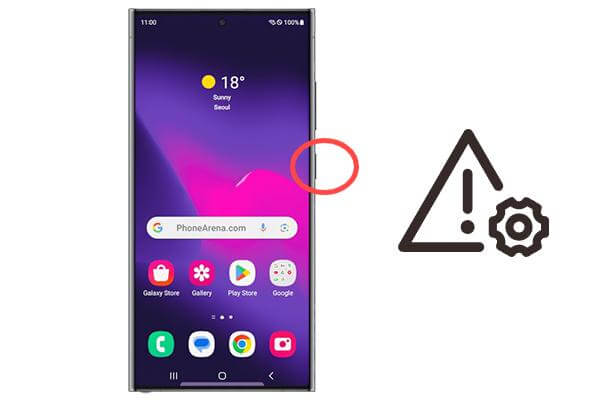
Comprender por qué el botón de encendido del Samsung A55/54/53 no funciona es el primer paso para resolver el problema. Varios factores podrían estar causando este problema:
Con el tiempo, el desgaste puede dañar el botón de encendido y dejar de responder.
La acumulación de suciedad y polvo alrededor del botón puede impedir que se presione correctamente.
Los problemas de software o errores del sistema también pueden hacer que el botón de encendido deje de funcionar temporalmente.
Los problemas internos de hardware, como una conexión suelta o un circuito defectuoso, pueden ser la causa subyacente.
Ahora, es posible que desees arreglar el botón de encendido que no funciona. Esta sección presentará 4 soluciones rápidas comunes y factibles para ayudarlo a reparar el botón de encendido de Samsung.
Antes de sacar conclusiones precipitadas, asegúrese de que el botón de encendido no funcione. Intente presionar el botón varias veces con diferentes presiones. Si la pantalla sigue sin responder y no hay respuesta táctil ni sonido de clic, es posible que el botón esté dañado; continúe con la siguiente solución.
La suciedad y los residuos pueden acumularse en los espacios alrededor del botón de encendido, obstruyendo su movimiento. Para limpiar el área:
Paso 1. Apague su dispositivo si es posible.
Paso 2. Utilice un cepillo suave o un palillo para eliminar suavemente la suciedad alrededor del botón. Si está disponible, use aire comprimido para eliminar los restos restantes.

Paso 3. Pruebe el botón para ver si funciona.
Si el botón de encendido no está dañado físicamente pero aún no funciona, la culpa podría ser un problema de software. Una herramienta profesional de reparación del sistema, como System Repair ( Android ) , puede ayudarle. Este software de reparación Android puede ayudarlo a resolver múltiples problemas relacionados con su dispositivo Android , incluido el mal funcionamiento del botón de encendido causado por problemas del sistema.
Características clave de la reparación del sistema ( Android ):
Cómo utilizar la herramienta para resolver el problema del "botón de encendido no funciona Samsung":
01 Inicie el programa en su PC y conecte su teléfono Samsung. Seleccione "Reparación del sistema", luego en la siguiente pantalla, elija " Android " y haga clic en "Iniciar" para continuar.

02 Seleccione el nombre, operador, país/región y modelo de su teléfono. Luego, inicie su teléfono en modo de descarga.

03 Una vez que el dispositivo esté en modo de descarga, el firmware comenzará a descargarse automáticamente en la plataforma. Simplemente ingrese "000000" en el espacio provisto para confirmar.

04 Espere a que se complete la reparación y luego haga clic en "Listo". Se resolverá el problema con el botón de encendido de Samsung que no funciona debido a problemas del sistema.

Si ninguna de las soluciones anteriores funciona, es posible que el problema esté relacionado con el hardware. En este caso, lo mejor es contactar al soporte de Samsung o llevar su dispositivo a un centro de reparación certificado. Intentar solucionar los problemas internos del hardware por su cuenta podría provocar daños mayores.
Si el botón de encendido de su tableta Samsung no funciona y no puede encenderlo, aquí tiene algunos métodos alternativos para reactivar su dispositivo:
A veces, simplemente conectar su Samsung A55 a un cargador puede activar la pantalla. Esto es lo que debe hacer:
Paso 1. Conecte su tableta Samsung a un cargador.

Paso 2. Espere unos segundos. Si la batería tiene poca carga, la pantalla debería iluminarse automáticamente cuando comience la carga. Una vez que la pantalla esté encendida, podrás utilizar el dispositivo como de costumbre.
Si su tableta Samsung tiene habilitado el desbloqueo facial o de huellas dactilares, puede omitir el botón de encendido por completo:
Paso 1. Presione el botón "Inicio" o toque la pantalla (si es compatible) para activar la función de desbloqueo facial o de huellas dactilares.
Paso 2. Coloque su dedo en el sensor de huellas digitales o coloque su cara frente a la cámara para desbloquear el dispositivo.
Los dispositivos Samsung suelen incluir una función que le permite programar el encendido/apagado automático:
Paso 1. Vaya a "Configuración" > "Cuidado del dispositivo" > "Batería" > "Encendido y apagado programado".

Paso 2. Establezca una hora para que el dispositivo se encienda y apague automáticamente cada día. Puede utilizar esta función para encender su dispositivo sin el botón de encendido.
Si tiene habilitada la depuración USB en sus dispositivos Samsung , puede usar los comandos ADB para encender el dispositivo:
Paso 1. Conecte su tableta a una computadora mediante USB.
Paso 2. En la computadora, abra un símbolo del sistema o una terminal.
Paso 3. Escriba el siguiente comando: "adb shell input keyevent 26" y presione "Entrar". Su dispositivo debería encenderse.
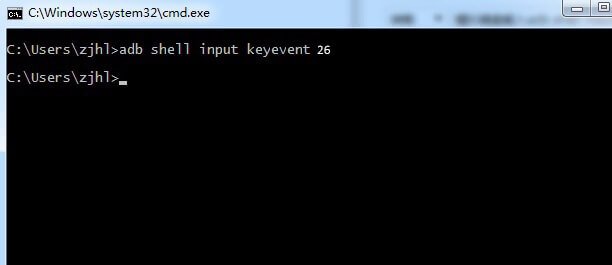
Con los métodos proporcionados en este artículo, ahora debería poder resolver fácilmente el problema del "botón de encendido no funciona Samsung". Ya sea limpiando el botón, usando la herramienta de reparación de software Reparación del sistema ( Android ) o explorando otros métodos de encendido, estas soluciones pueden ayudarlo a recuperar el control de su dispositivo. Si el problema persiste, buscar ayuda profesional es la mejor opción para evitar más problemas.
Artículos relacionados:
¿Cómo reiniciar el teléfono Android sin el botón de encendido?
[Resuelto] La batería de Samsung se agota rápidamente: razones y soluciones
¿El teléfono Samsung se cuelga en la pantalla de inicio? Consulte 11 soluciones aquí
¿Cómo solucionar el problema de que la tableta Samsung no enciende con 6 soluciones?